ReiBoot - ซอฟต์แวร์ซ่อมแซมระบบ iOS ฟรี อันดับ 1
แก้ไขปัญหา iOS กว่า 150 รายการ โดยไม่สูญเสียข้อมูล & อัพเกรด/ดาวน์เกรด iOS 26 อย่างปลอดภัย
ReiBoot: เครื่องมือซ่อม iOS อันดับ 1
แก้ไขปัญหา iOS 150+ รายการ โดยไม่ลบข้อมูล
iPhone ของคุณติดอยู่ใน boot loop iOS หลังติดตั้ง ios 26 หรือไม่? คุณไม่ได้อยู่คนเดียว มีผู้ใช้จำนวนมากพบปัญหา ios 26 boot loop ที่ทำให้ iPhone รีสตาร์ทซ้ำไปซ้ำมาและเปิดเครื่องไม่ขึ้น เหมือนโทรศัพท์ติดอยู่ในวงจรไม่มีทางออก แถมยังกังวลเรื่องข้อมูลจะสูญหายด้วย แต่ไม่ต้องตกใจ ในคู่มือนี้เราจะแนะนำวิธีแก้ปัญหาอย่างปลอดภัย พร้อมแนะนำ ซอฟต์แวร์แก้ไข boot loop iOS ที่ใช้งานง่าย ช่วยให้คุณแก้ปัญหาได้เร็ว โดยไม่ลบไฟล์สำคัญของคุณ

boot loop เกิดขึ้นเมื่อ iPhone ของคุณรีสตาร์ทซ้ำไปซ้ำมาโดยไม่สามารถเข้าสู่หน้าจอหลักได้ ปัญหานี้ถูกแจ้งโดยผู้ใช้หลายรายหลังจากติดตั้ง ios 26 ซึ่งก่อให้เกิดความหงุดหงิดและความกังวลเกี่ยวกับการสูญหายของข้อมูล
เหมือนกับซอฟต์แวร์เบต้าทั่วไป ios 26 อยู่ในช่วงการทดสอบและอาจมีบั๊กหรือฟีเจอร์ที่ยังไม่สมบูรณ์ ความไม่เสถียรเหล่านี้อาจทำให้ระบบล่มในขณะบูตเครื่อง ส่งผลให้เกิด boot loop เช่นเดียวกับเบต้ารุ่นก่อนหน้านี้อย่าง iOS 17.3 beta 2 ที่แอปเปิ้ลได้ดึงออกจากการปล่อยเนื่องจากปัญหา boot loop ที่ส่งผลกระทบต่ออุปกรณ์
ไม่ใช่ iPhone หรือแอปทั้งหมดที่รองรับการใช้งานกับเวอร์ชันเบต้าได้อย่างเต็มที่ การติดตั้ง ios 26 บนอุปกรณ์รุ่นเก่าหรือการใช้แอปที่ยังไม่อัปเดตสำหรับระบบปฏิบัติการใหม่ อาจทำให้เกิดความขัดแย้งจนส่งผลให้อุปกรณ์เข้าสู่ boot loop ผู้ใช้ได้รายงานปัญหาเหล่านี้ในฟอรัมออนไลน์ แสดงให้เห็นถึงความเสี่ยงของการใช้ซอฟต์แวร์เบต้าในฮาร์ดแวร์ที่ไม่รองรับ
ผู้ใช้จำนวนมากได้แชร์ประสบการณ์ว่า iPhone ของพวกเขาติดอยู่ใน boot loop หลังจากพยายามติดตั้ง ios 26 รายงานเหล่านี้เน้นย้ำถึงความสำคัญของการระมัดระวังเมื่อใช้ซอฟต์แวร์เบต้า และความจำเป็นในการใช้วิธีกู้คืนเพื่อแก้ปัญหาโดยไม่ทำให้ข้อมูลสูญหาย
ถ้า iPhone ของคุณติด boot loop หลังติดตั้ง ios 26 การรีสตาร์ทเครื่องแบบบังคับถือเป็นขั้นตอนแรกที่ง่ายและรวดเร็ว วิธีนี้ช่วยแก้ไขปัญหาซอฟต์แวร์เล็กน้อยโดยการหยุดวงจรพลังงานปัจจุบันและบังคับให้อุปกรณ์รีบูต
ขั้นตอนการรีสตาร์ทเครื่องแบบบังคับ:
สำหรับ iPhone 8 ขึ้นไป (รวม iPhone 16,15, 14, 13 ฯลฯ):
สำหรับ iPhone 7 และ 7 Plus:
สำหรับ iPhone 6s และรุ่นก่อนหน้า:

หาก iPhone ของคุณยังติดอยู่ใน boot loop บน ios 26 โดยเฉพาะเมื่อค้างที่โลโก้แอปเปิ้ล การกู้คืนเครื่องผ่าน iTunes (บน Windows หรือ macOS เวอร์ชันเก่า) หรือ Finder (บน macOS Catalina ขึ้นไป) อาจช่วยแก้ปัญหาได้อย่างมีประสิทธิภาพ ขั้นตอนนี้จะติดตั้งระบบ iOS ใหม่ ซึ่งมักจะแก้ไขปัญหาบั๊กรุนแรง การล่มของระบบ หรือความล้มเหลวในการบูตที่การรีสตาร์ทธรรมดาไม่สามารถแก้ไขได้
อย่างไรก็ตาม มีข้อควรระวังสำคัญ คือ วิธีนี้จะ ลบข้อมูลทั้งหมด บนอุปกรณ์ หากคุณไม่ได้สำรองข้อมูล iPhone ก่อนเกิดปัญหา รูปภาพ ข้อความ แอป และการตั้งค่าของคุณอาจสูญหาย
วิธีกู้คืน iPhone โดยใช้ iTunes หรือ Finder:
ขั้นตอนที่ 1: เชื่อมต่อ iPhone กับคอมพิวเตอร์โดยใช้สาย Lightning

ขั้นตอนที่ 2: ใส่ iPhone ของคุณเข้าสู่โหมดกู้คืน (Recovery Mode)
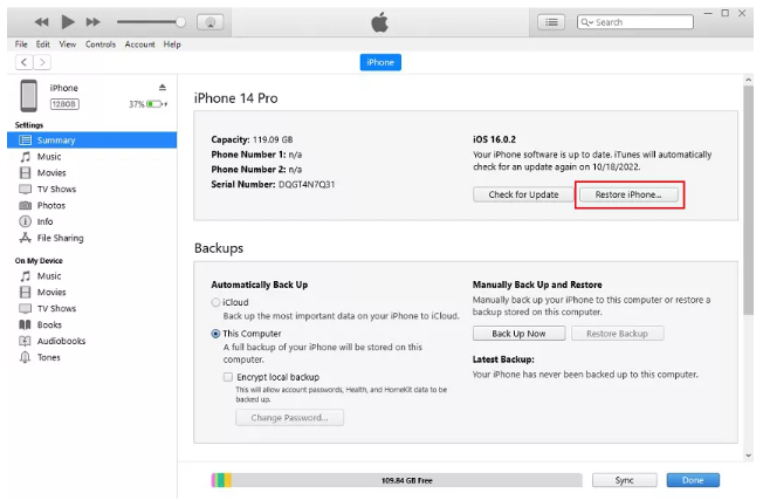
หมายเหตุสำคัญ: ขั้นตอนนี้เป็นการติดตั้งใหม่ทั้งหมด ซึ่ง สามารถแก้ไขปัญหาระบบลึกได้ แต่ก็จะ ลบข้อมูลทั้งหมด จากอุปกรณ์เว้นแต่คุณจะได้ทำการสำรองข้อมูลไว้ก่อน หากคุณต้องการวิธีที่ไม่เสี่ยงต่อข้อมูล ขอแนะนำให้ลองใช้ซอฟต์แวร์แก้ไข boot loop iOS จากผู้พัฒนารายอื่นแทน
หาก iPhone ของคุณติดอยู่ใน boot loop หลังจากติดตั้ง ios 26 Tenorshare ReiBoot มีทางออกที่เชื่อถือได้ในการแก้ไขปัญหาโดยไม่ทำให้ข้อมูลสูญหาย เครื่องมือนี้ออกแบบมาเพื่อแก้ไขปัญหาระบบ iOS หลากหลายประเภท รวมถึง boot loop โหมดกู้คืน และอื่น ๆ
วิธีใช้ ReiBoot เพื่อแก้ไขปัญหา boot loop iOS 26 Beta:





เวอร์ชัน Beta ของ iOS เช่น iOS 26 Beta เป็นเวอร์ชันทดสอบเบื้องต้น ซึ่งมักมีข้อบกพร่องหรือปัญหาที่อาจทำให้เกิดปัญหา boot loop ได้ เพื่อหลีกเลี่ยงปัญหา ควรเตรียมตัวก่อนติดตั้งเวอร์ชัน Beta เสมอ โดยสำรองข้อมูล iPhone ของคุณก่อนด้วย iCloud หรือคอมพิวเตอร์ เพื่อหากเกิดปัญหา คุณจะไม่สูญเสียข้อมูลสำคัญ นอกจากนี้ ควรติดตั้งเวอร์ชัน Beta เฉพาะเมื่อคุณมั่นใจที่จะสามารถแก้ไขปัญหาได้ หรือใช้กับอุปกรณ์สำรอง ไม่ควรใช้กับโทรศัพท์หลักของคุณ
เพื่อให้ iPhone ของคุณทำงานได้อย่างราบรื่น ควรใช้การอัปเดต iOS อย่างเป็นทางการที่ Apple ปล่อยออกมา เวอร์ชันเหล่านี้ผ่านการทดสอบอย่างละเอียดและมีโอกาสเกิดปัญหารุนแรงน้อยกว่า หลีกเลี่ยงการติดตั้งทวีคที่ไม่เป็นทางการหรือการเจลเบรก เพราะอาจรบกวนการทำงานปกติของ iPhone และเพิ่มความเสี่ยงของ boot loop หรือปัญหาอื่น ๆ การรักษาซอฟต์แวร์ให้เสถียรจะช่วยรักษาประสิทธิภาพและความปลอดภัยของอุปกรณ์ในระยะยาว
การรับมือกับปัญหา iPhone boot loop โดยเฉพาะหลังติดตั้ง iOS 26 Beta อาจทำให้คุณรู้สึกหงุดหงิดมาก แต่จงจำไว้ว่าคุณไม่จำเป็นต้องเสียข้อมูลสำคัญเพื่อแก้ไขปัญหานี้ แทนที่จะรีบร้อนกู้คืน iPhone ด้วย iTunes หรือ Finder ที่เสี่ยงต่อการสูญเสียข้อมูล ลองใช้ ซอฟต์แวร์แก้ไข boot loop iOS ที่เชื่อถือได้ เช่น Tenorshare ReiBoot ซึ่งใช้งานง่าย ปกป้องข้อมูลของคุณ และแก้ไขปัญหาระบบได้หลายอย่างเพียงไม่กี่คลิก การทำตามขั้นตอนเหล่านี้จะช่วยให้คุณนำ iPhone กลับมาใช้งานได้อย่างปลอดภัย และลดความกังวลเรื่องการสูญเสียไฟล์ของคุณ

เพิ่มเพื่อน LINE กับ Tenorshare
รับข่าวสาร อัปเดตโปรโมชั่น และสิทธิพิเศษก่อนใคร!

แล้วเขียนความคิดเห็นของคุณ
Leave a Comment
Create your review for Tenorshare articles
โดย Nakhon Pichaiwong
2025-12-01 / iOS 26
ให้คะแนนเลย!